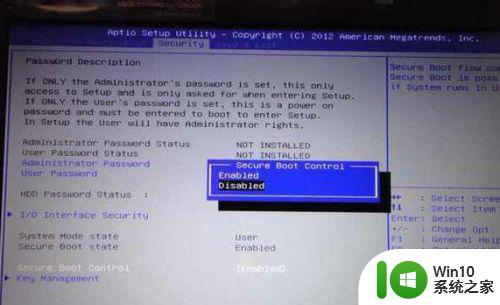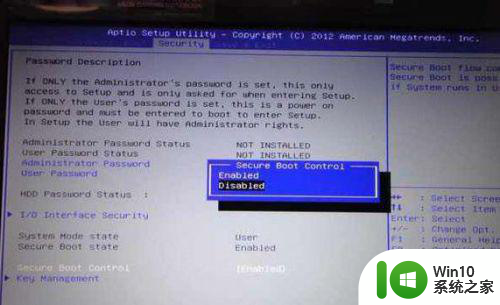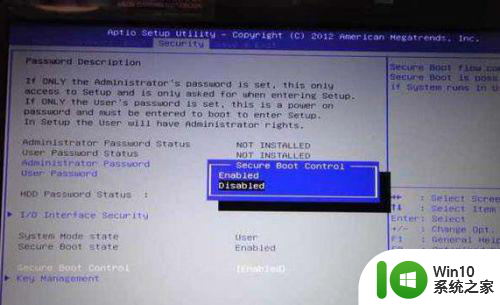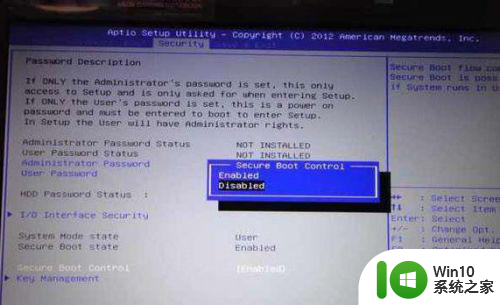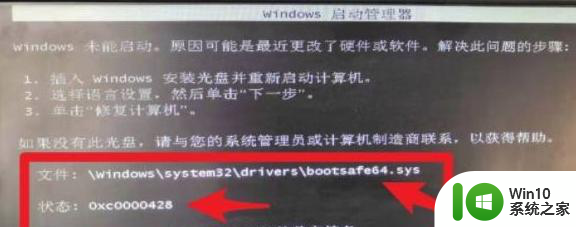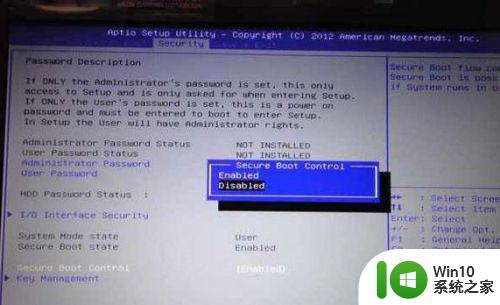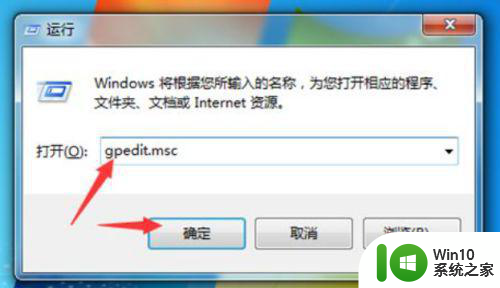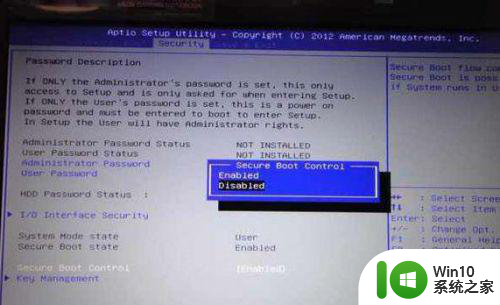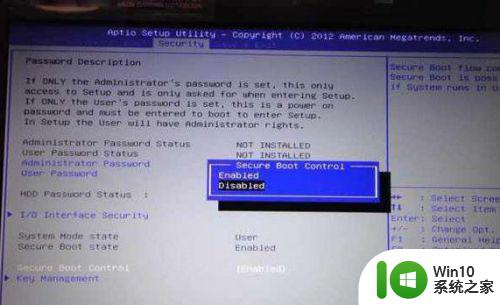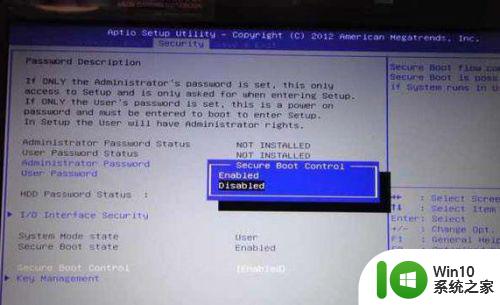戴尔win7开机无法验证此文件的数字签名如何解决 戴尔win7开机提示“此文件的数字签名无效”怎么办
在使用戴尔win7电脑时,有时会出现开机无法验证文件的数字签名的问题,提示“此文件的数字签名无效”,这种情况可能会导致系统无法正常启动或运行某些程序。为了解决这个问题,我们可以尝试重新安装相关驱动程序或更新系统补丁,也可以尝试在开机时按下F8进入安全模式,再进行修复操作。也可以考虑禁用数字签名验证功能,但需要注意这样做可能会增加系统的安全风险。希望以上方法能帮助您解决戴尔win7开机无法验证数字签名的问题。

具体步骤如下:
1、开机按f2进入bios,其他品牌的电脑进入bios的方法,或按del,或按f1,或按f12等等,请自行研究。
2、找到Security选项,将Security选项下的Secure Boot Control设为Disabled即可。

3、找到boot选项,将launch csm 设置为enble。按f10保存退出。注意按步骤操作,先改安全启动(security boot),否则,launch csm(开启兼容模式)是灰色不能选。
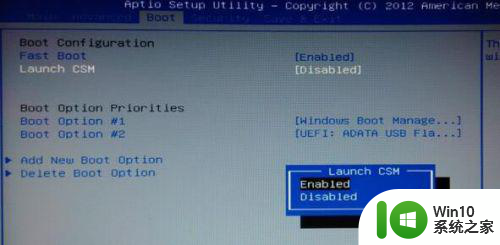
4、如果是系统运行过程中出现的,按以下步骤操作1开机时按F8键,在弹出的菜单中有禁用驱动程序签名强制 选项,使用上下键选中之后,再按回车键确认,进入系统。
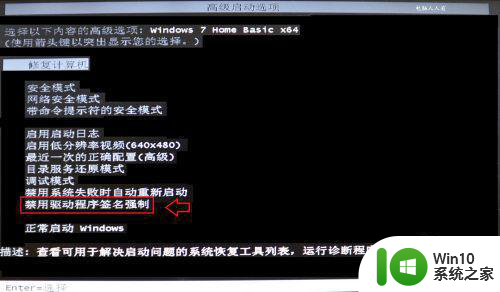
5、点击“开始”-运行,输入gpedit.msc然后点击“确定”。
6、组策略编辑器中选择“用户配置”中的“管理模板”。
7、然后在管理模板中点击“系统”打开。
8、在系统中找到“驱动程序安装”,然后点击右边的“设备驱动程序的代码签名”。
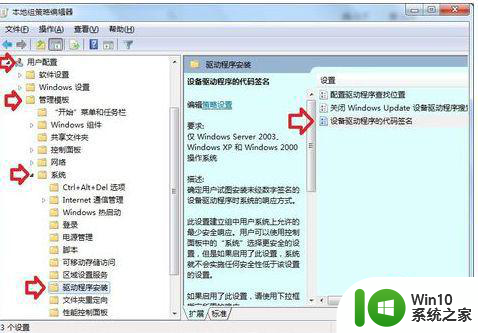
9、“设备驱动程序的代码签名”窗口中,选择“已启用”,然后下方这里可以选择“忽略”,点击“确定”。这样我们就禁用了驱动程序签名强制。
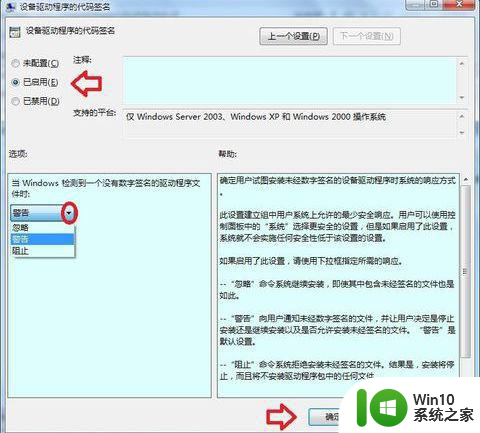
以上就是戴尔win7开机无法验证此文件的数字签名如何解决的全部内容,有遇到这种情况的用户可以按照小编的方法来进行解决,希望能够帮助到大家。